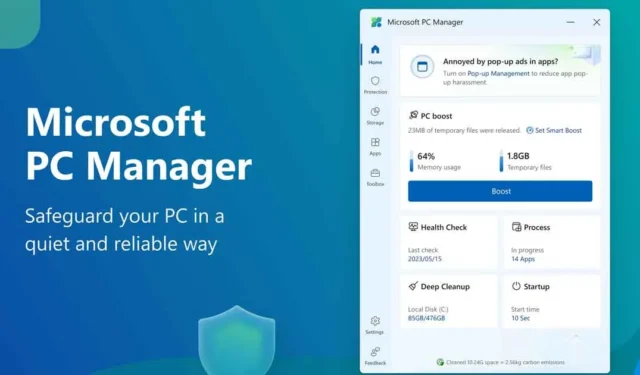
Windows 11 to najlepszy system operacyjny dla komputerów stacjonarnych, jaki kiedykolwiek stworzono, ale nadal wymaga wielu udoskonaleń. Błędy & usterki w systemie Windows 11 są nadal częstsze; ale Microsoft stale próbuje rozwiązać wszystkie istniejące problemy.
Jeśli używasz systemu Windows 11 od jakiegoś czasu, być może wiesz, że system operacyjny oferuje wszelkiego rodzaju narzędzia, których możesz potrzebować. Otrzymujesz narzędzia do zarządzania przestrzenią dyskową, zarządzania przestrzenią dyskową, optymalizacji wydajności itp.
Kilka miesięcy temu Microsoft wypuścił nowe narzędzie dla systemu Windows 11 o nazwie Microsoft PC Manager. Microsoft PC Manager to oprogramowanie takie jak CCleaner, które pozwala zwiększyć wydajność komputera, sprawdzić stan urządzenia, zarządzać przestrzenią dyskową i zakończyć aplikację zajmującą się gromadzeniem zasobów.
Więcej informacji na temat Menedżera Microsoft PC można znaleźć w tym artykule. Omawiamy Menedżera PC, ponieważ niedawno odkryliśmy w programie nowy pasek narzędzi, który zapewnia dostęp do różnych przydatnych narzędzi jednym kliknięciem.
Jak włączyć & Użyj paska narzędzi w programie Microsoft PC Manager
Jeśli więc korzystasz już z aplikacji Microsoft PC Manager w celu zwiększenia wydajności systemu Windows 11, z przyjemnością włączysz nowy pasek narzędzi. Poniżej udostępniliśmy kilka prostych kroków, aby włączyć pasek narzędzi w Microsoft PC Manager i jak z niego korzystać. Zacznijmy.
Aby włączyć pasek narzędzi, musisz pobrać & zainstaluj najnowszą wersję Microsoft PC Manager na swoim komputerze z systemem Windows 11. Istniejącą aplikację Microsoft PC Manager można zaktualizować w sklepie Microsoft Store. Po aktualizacji wykonaj czynności opisane poniżej.
1. Wpisz Microsoft PC Manager w wyszukiwarce Windows 11. Następnie otwórz aplikację PC Manager z listy najlepszych wyników dopasowania.
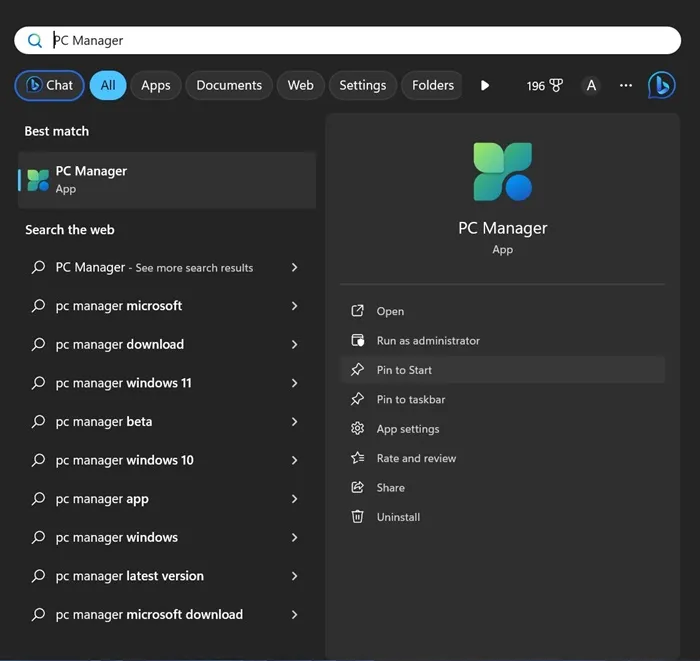
2. Po otwarciu aplikacji Microsoft PC Manager przejdź do karty Przybornik w lewym okienku.
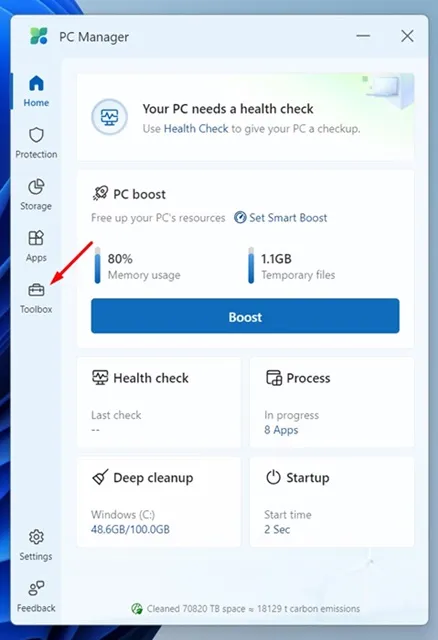
3. Na górze włącz przełącznik Pokaż pasek narzędzi na pulpicie.
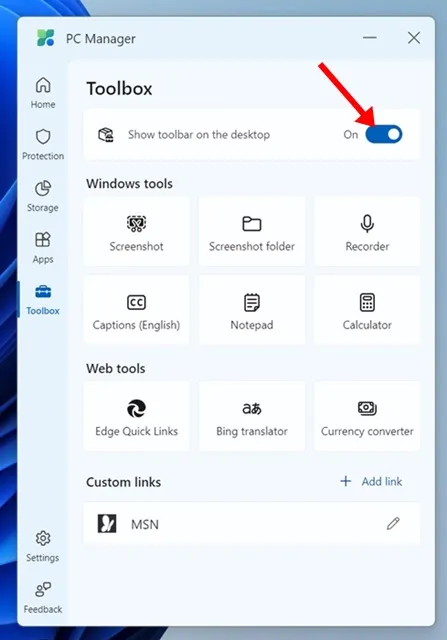
4. Spowoduje to natychmiastowe dodanie zestawu narzędzi Menedżera PC do ekranu pulpitu. Możesz przeciągnąć pasek narzędzi, aby dostosować jego położenie.
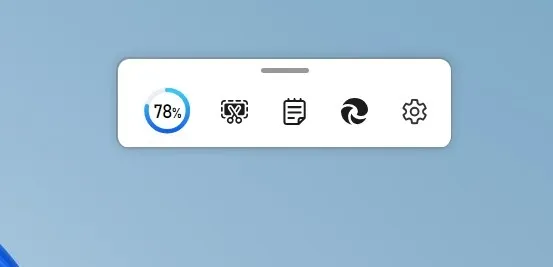
Otóż to! W ten sposób możesz włączyć Toolbox w aplikacji Microsoft PC Manager na komputerze z systemem Windows 11.
Jak dostosować zestaw narzędzi Microsoft PC Manager?
Przybornik może wyświetlać różne narzędzia. Jeśli chcesz dodać więcej narzędzi do przybornika Microsoft PC Manager, wykonaj następujące kroki. Oto, jak możesz dostosować zestaw narzędzi Microsoft PC Manager.
1. Kliknij ikonę koła zębatego Ustawienia w Zestawie narzędzi.
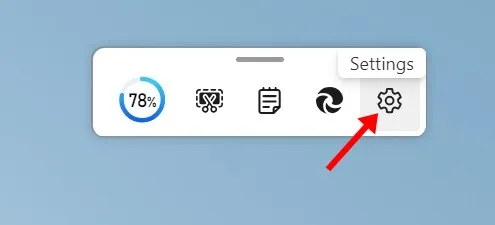
2. Z wyświetlonego menu wybierz Dodaj narzędzia.
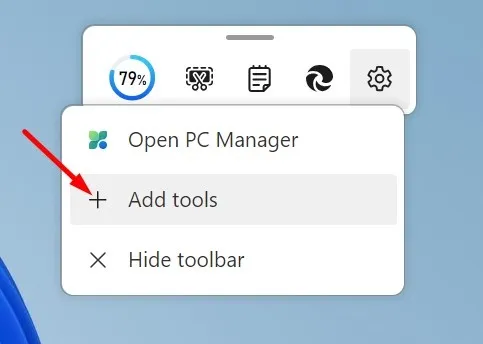
3. Teraz wybierz narzędzia Windows, które chcesz dodać. Otrzymujesz różne narzędzia systemu Windows, takie jak zrzut ekranu, folder zrzutów ekranu, rejestrator, podpisy, notatnik, kalkulator itp.
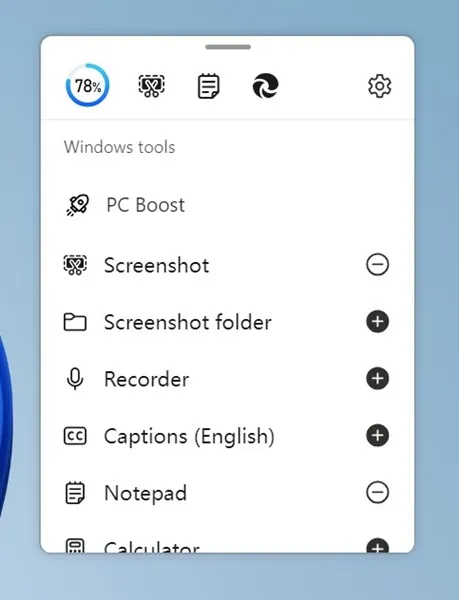
4. Aby dodać konkretne narzędzie, kliknij ikonę plus (+) obok narzędzia.
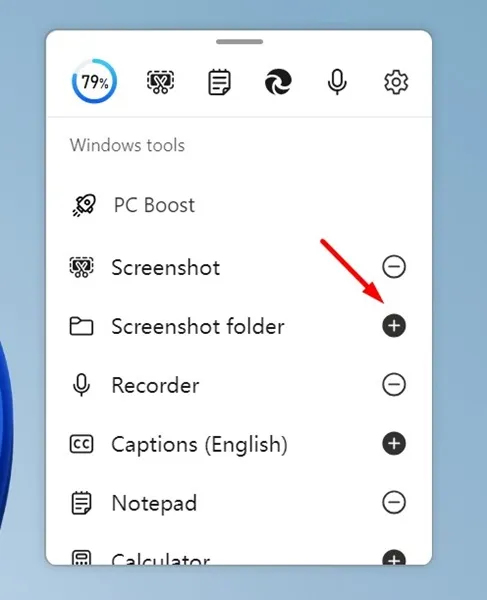
5. Aby usunąć narzędzie, kliknij minus (-) obok narzędzia.
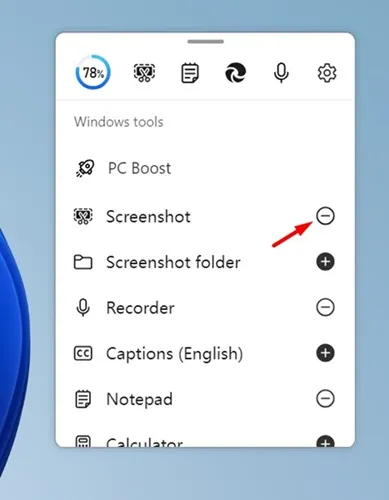
6. Dostępnych jest także kilka narzędzi internetowych oraz opcja dodawania niestandardowych linków.
Otóż to! W ten sposób możesz dodawać lub ukrywać narzędzia w przyborniku Microsoft PC Manager.
Microsoft PC Manager to świetne narzędzie i odpowiedź firmy Microsoft na wszystkie programy PC Manager i czystsze aplikacje innych firm. Co sądzisz o nowym zestawie narzędzi Microsoft PC Manager? Daj nam znać w komentarzach poniżej. Jeśli uznasz ten przewodnik za pomocny, nie zapomnij udostępnić go znajomym.


Dodaj komentarz